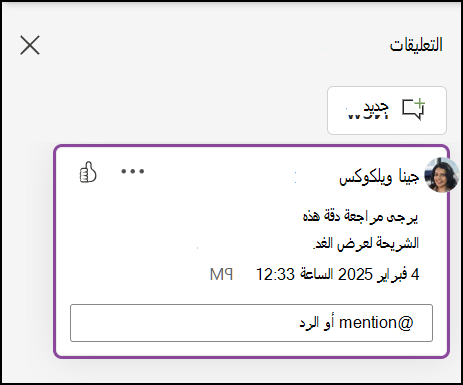المشاركة والتعاون في PowerPoint
مشاركة العرض التقديمي
-
على الشريط، حدد مشاركة.إذا لم يكن العرض التقديمي محفوظا بالفعل في OneDrive، فستتم مطالبتك بحفظه هناك.
-
في مربع الحوار إرسال ارتباط ، قم بما يلي:
-
أدخل أسماء الأشخاص الذين تريد المشاركة معهم أو عناوين البريد الإلكتروني الخاصة بهم.
-
حدد القائمة المنسدلة لتغيير الأذونات، إذا أردت ذلك. السماح بالتحرير محدد بشكل افتراضي. لتغيير الإذن للعرض فقط، قم بإلغاء تحديد هذا المربع وحدد تطبيق.
-
-
قم بتضمين رسالة إذا كنت ترغب في ذلك وحدد إرسال.
يمكنك أيضا تحديد الحصول على ارتباط لإنشاء ارتباط يمكنك نسخه إلى رسالة بريد إلكتروني.
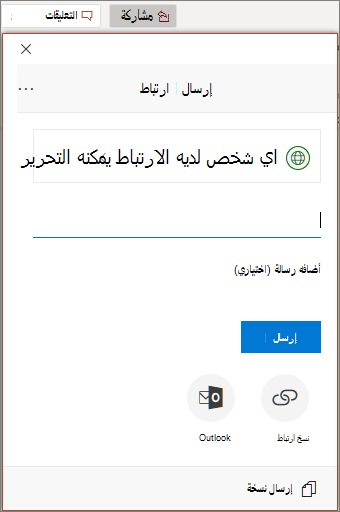
المشاركة في تأليف عرض تقديمي
بعد مشاركة الملف، يمكنك العمل معا في نفس الوقت.
-
ضمن مشاركة، راجع من يعمل أيضا في الملف.
-
تظهر العلامات الملونة مكان تحرير كل شخص.

التعليقات في العروض التقديمية
-
حدد مراجعة > تعليق أو @ إشارة. أو حدد جديد إذا كان جزء التعليقات مفتوح.
-
في جزء التعليقات ، اكتب تعليقك في المربع، @mention متعاونا إذا أردت، واضغط على مفتاح الإدخال Enter.
-
حدد رد واكتب ردك.
-
حدد عرض المزيد من التعليقات للانتقال بين التعليقات والشرائح.